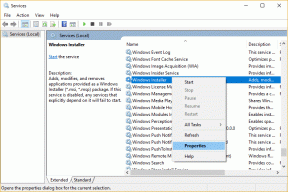Como extrair imagens de documentos do MS Word usando WinRAR
Miscelânea / / November 29, 2021
Recentemente, cobrimos sobre um ferramenta de extração de imagem em que você pode facilmente extrair todas as imagens de um determinado documento e salvá-las no disco rígido. A lista de arquivos suportados por esta ferramenta é enorme. No entanto, se sua necessidade se restringir a Documentos MS Word você pode considerar tentar o Truque WinZip / WinRAR que mencionamos. Veja como fazer isso acontecer.
Passo 1: Clique com o botão direito no documento para extrair as imagens e escolha Abra com -> arquivador WinZip / WinRAR. Se não aparecer na lista, clique em Escolha o programa padrão e navegue para os aplicativos mencionados.

Passo 2: O documento será aberto com o arquivador escolhido. Navegar para palavra -> mídia para encontrar todas as imagens do documento.

Etapa 3: Selecione os que você precisa e copie-os. Navegue até a pasta de destino em seu explorer e cole-os lá.
Voila, você acabou de extrair todas as imagens de um documento e salvá-las separadamente em seu disco rígido.
Observação: A dica funcionará apenas em .docx e versões superiores porque há uma diferença na forma como os arquivos de versões inferiores são estruturados e salvos.
Dica bônus: Aprenda também como extrair texto de documentos facilmente.